在CAD繪圖的時候,我們經常需要使用到CAD修剪和延伸功能,特別是需要修剪和延伸多條線段的時候,一條一條的處理太麻煩,今天我們就來介紹一下其他更好的方法。
其實,我們可以用這兩個命令的隱藏功能——Fence(圍欄)方式去選擇對象。在提示選擇要修剪或延伸的對象時,按F鍵并回車,然后再按提示畫線,穿過要剪去或延伸的線段即可。
舉個例子,如圖1,我們希望一次將圖中四條線段沿直線AB修剪整齊,可以按照如下操作步驟:

1.鍵入“trim”命令,回車;
2.鼠標點擊線段AB,回車;
3.按F鍵,回車;
4.用鼠標畫線穿過四條線在AB以右的部分,回車,修剪就完成了(圖2)。
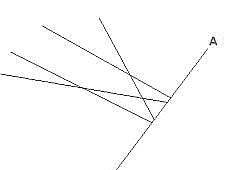
CAD修剪和延伸多條線段的時候,可以參考上述我們介紹的方法,這種方法比一條條的處理線段方便很多。
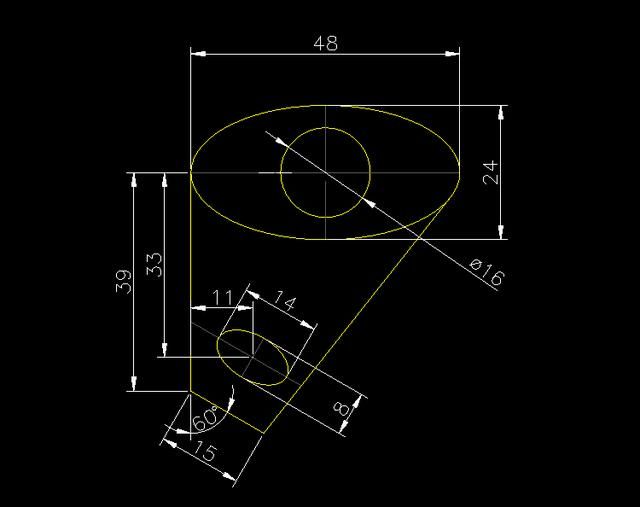
2019-12-04
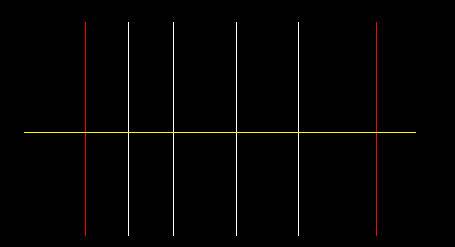
2019-11-13
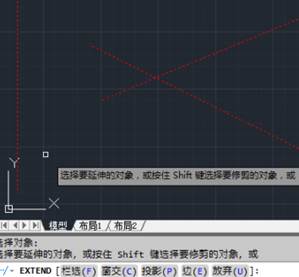
2019-09-04

2019-07-10
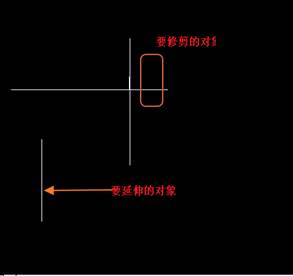
2019-06-21
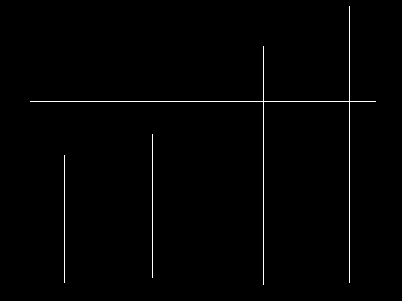
2019-06-19

2023-11-09

2023-11-09

2023-11-09

2023-11-09

2023-11-08

2023-11-07
